Jak dostosować sekcję komentarzy w WordPress: formularz komentarzy i liczba komentarzy
Opublikowany: 2022-09-29Chcesz pokazać całkowitą liczbę komentarzy w swojej witrynie WordPress? Czy zastanawiałeś się nad umieszczeniem formularza komentarzy na stronie WordPress i spersonalizowaniem jej wyglądu?
Możesz wchodzić w interakcję z odbiorcami w polu komentarza i tworzyć silne relacje. Pozwala na bardziej osobiste zaangażowanie odwiedzających witrynę, zwiększając retencję klientów i ponowne wizyty. Co możesz zrobić, aby zwiększyć atrakcyjność wizualną sekcji komentarzy WordPress?
Do systemu dostępnych jest kilka wtyczek komentarzy, co zwiększa zaangażowanie czytelnika. Jednak nie wszyscy są w stanie stworzyć indywidualny układ i wygląd.
Ale z PostX wszystko jest możliwe.
W tym artykule dowiesz się, jak łatwo dodać dostosowywalny formularz komentarzy i wyświetlać liczbę komentarzy w WordPressie z PostX.
Co to są komentarze?
Komentarze na blogu to pisemne reakcje, które czytelnicy mogą dodawać do Twoich postów na blogu. Pozostawienie komentarza w poście na blogu to łatwy sposób na komunikowanie się odwiedzających z Tobą i innymi czytelnikami.
Komentarze zwykle pojawiają się w Twojej witrynie zaraz po treści posta na blogu, wraz z nazwiskiem komentującego, datą i godziną pozostawienia komentarza.
Ożywiona sekcja komentarzy może być doskonałym sposobem dla Ciebie i Twoich czytelników na zbudowanie społeczności wokół Twojego bloga. Odwiedzający mogą przekazywać opinie, zadawać pytania, przedstawiać własny punkt widzenia na dany temat i nie tylko.
Tak więc, bez dalszych ceregieli, dowiedzmy się, jak dodać formularz komentarza i formularz komentarza do swojej witryny za pomocą PostX.
Jak dodać formularz komentarza i liczbę komentarzy?
PostX oferuje konfigurowalny formularz komentarzy i blok liczenia komentarzy, co daje pełną swobodę w zarządzaniu stroną internetową.
Instalowanie PostX
Najpierw musisz zainstalować wtyczkę PostX z katalogu WordPress.
Aby dodać nową wtyczkę:
- Przejdź do sekcji Wtyczki i kliknij dodaj nowe .
- Wyszukaj PostX i kliknij opcję Zainstaluj teraz .
- Kliknij przycisk aktywacji , aby zakończyć instalację.
Dodawanie bloków formularza komentarzy
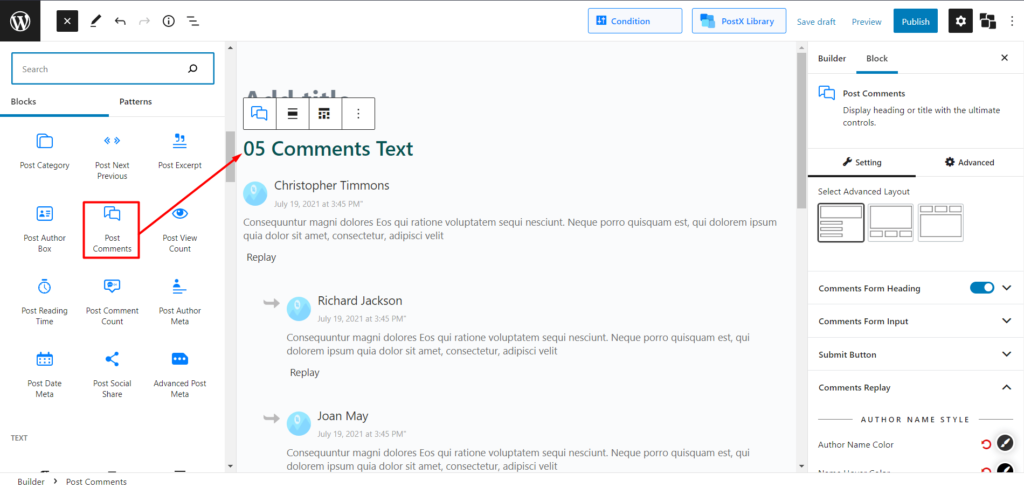
Co więc możesz zrobić, jeśli budujesz stronę internetową od podstaw i personalizujesz każdy jej aspekt? Dlatego formularz komentarza jest niezbędny do kontynuowania procesu.
PostX na szczęście cię wspiera. Możesz dodać go do swojej strony, wpisując „/”, a następnie „opublikuj komentarz” lub klikając blok dodawania (znak + po lewej stronie).
Teraz, gdy odpowiednio zaimplementowaliśmy Formularz komentarza, możesz mieć pewność, że następną rzeczą, którą zbadamy, jest modyfikacja jego ustawień. Ale wcześniej zobaczmy również, jak dodać blok licznika komentarzy.
Dodawanie bloków licznika komentarzy
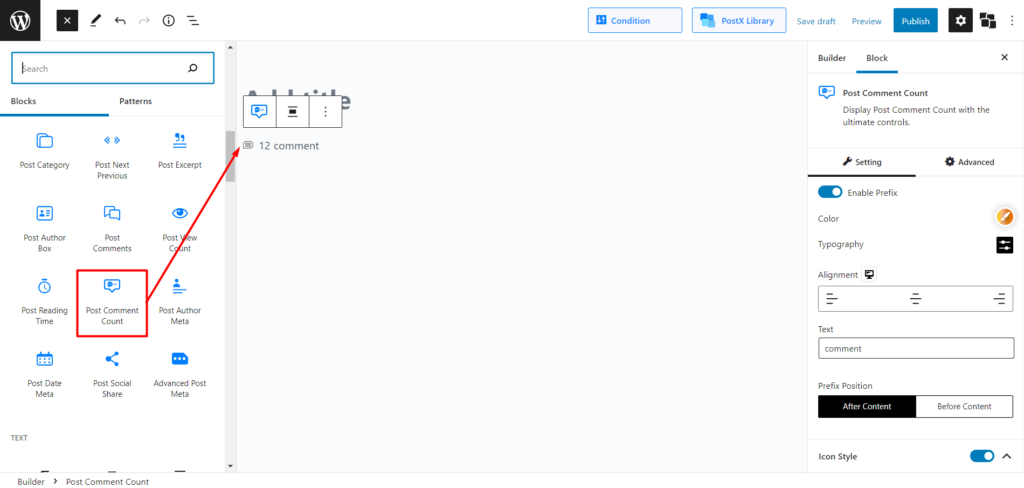
Możesz dodać go do swojej strony, wpisując „/”, a następnie „liczba komentarzy” lub klikając blok dodawania (znak + po lewej stronie). Można go również dostosować, a teraz omówimy to.
Jak dostosować sekcję komentarzy w WordPress: Formularz komentarza
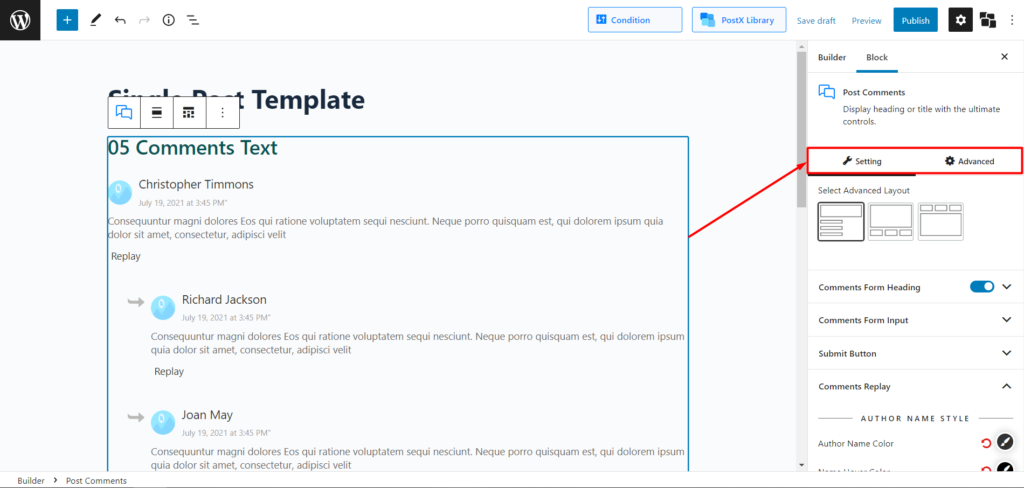
PostX oferuje 3 wstępnie zaprojektowane układy formularzy komentarzy i podstawową opcję modyfikacji. Co więcej, możesz zmienić etykiety, teksty, kolory, rozmiar pudełka, wypełnienia, odstępy i wszystko pomiędzy. Jeśli chcesz, możesz dodać podstawową liczbę komentarzy na etykiecie formularza komentarza, dzięki czemu ta wtyczka bloku Gutenberg PostX jest idealnym, konfigurowalnym blokiem do wypróbowania i użycia.
Jak dostosować sekcję komentarzy w WordPress: Liczba komentarzy
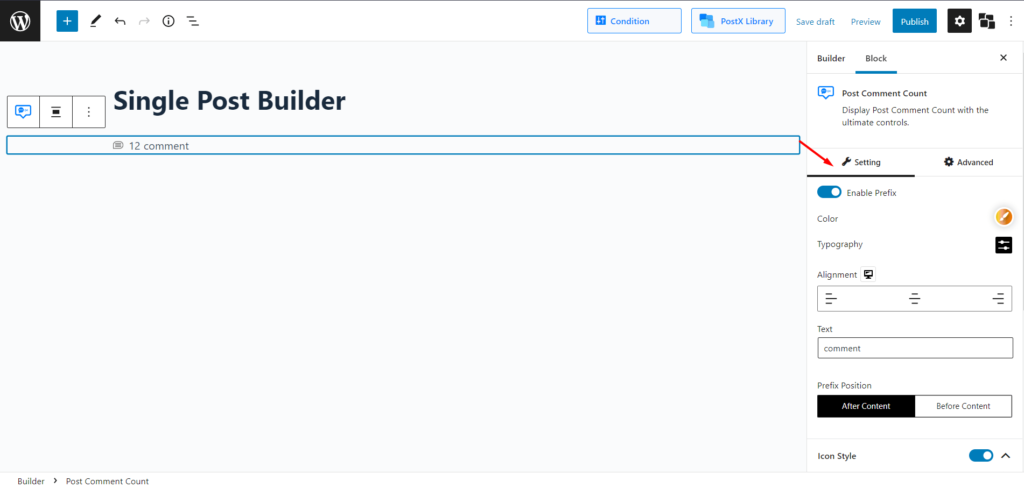
Nie wspominając już o liczbie komentarzy, którą możemy pokazać w meta, a nie na etykiecie sekcji komentarzy, konkretnie. Co więcej, możesz zmieniać teksty, przedrostki i ikony, jednocześnie dostosowując wszystkie aspekty od podstaw, takie jak kolory, wypełnienie, sprężyny i tak dalej. Cóż, możesz także użyć bloku meta danych postu na blogu, aby pokazać liczbę komentarzy, jeśli chcesz.
Wniosek
Teraz, gdy omówiliśmy liczbę komentarzy i bloki formularzy komentarzy w PostX, które dają ci przywilej prawidłowego ustawienia sekcji komentarzy, wystarczy użyć PostX. Pełna kontrola, łatwe sposoby, nie-bs.
Więc na co czekasz? Przygotuj się na PostX i ruszaj!
Możesz sprawdzić samouczki wideo WordPress na naszym kanale YouTube. Znajdź nas również na Facebooku i Twitterze, aby otrzymywać regularne aktualizacje!
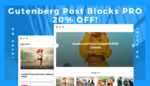
Przedstawiamy bloki pocztowe Gutenberg PRO #1

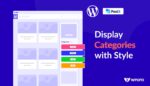
Jak dodać kategorie do paska bocznego w WordPress
![Przedstawiamy nowe dodatki SEO Meta Description [SEOPress i Squirrly SEO 2021] 8 SEOPress_and_Squirrly_SEO_PostX_Addons](/uploads/article/43158/4DSX3JTDE4mQJoqU.jpg)
Przedstawiamy nowe dodatki SEO Meta Description [SEOPress i Squirrly SEO 2021]
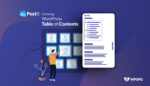
Najlepszy sposób na dodanie spisu treści WordPress
